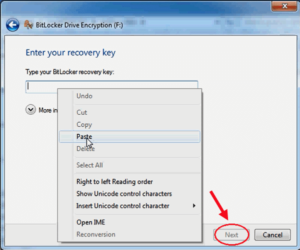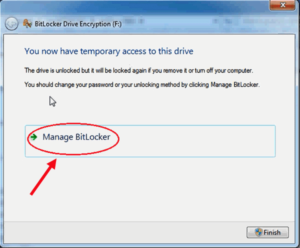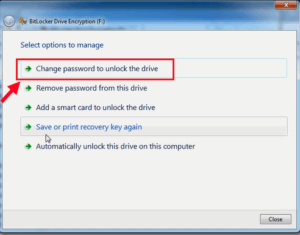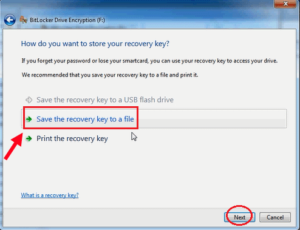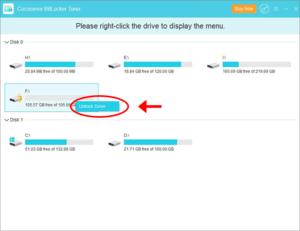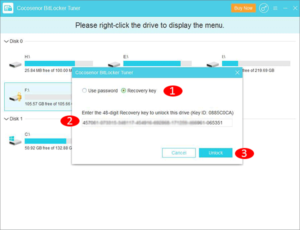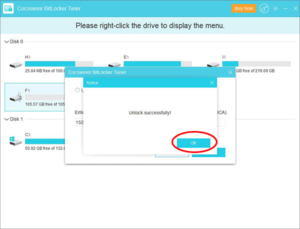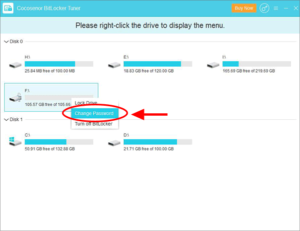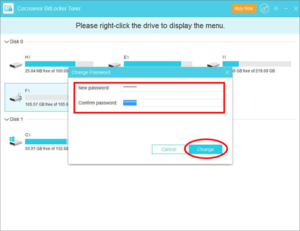رمز عبور رمزگذاری شده هارد دیسک کامپیوتر خود را فراموش کرده اید؟ نگران نباشید، اگر کلید بازیابی BitLocker را در یک فایل یا یک فلش USB ذخیره کرده اید، می توانید از آن برای باز کردن قفل هارد دیسک خود به راحتی استفاده کنید. چگونه با کلید بازیابی BitLocker که در رایانه خود ذخیره کرده اید، هارد دیسک خود را باز کنید؟ این مقاله جزئیات را در اختیار شما قرار می دهد. می توانید دو روش را برای باز کردن قفل هارد دیسک و بازنشانی رمز عبور فراموش شده BitLocker بررسی کنید.پس شروع کنید تا آموزش کامپیوتر را حرفه ای تر یاد بگیرید.  نکات: اگر رمز رمزگذاری هارد دیسک را فراموش کرده اید، می توانید از کلید بازیابی برای باز کردن قفل آن استفاده کنید. بنابراین، مهم است که فایل کلید بازیابی را ایمن نگه دارید. اگر نمی توانید کلید بازیابی را پیدا کنید و رمز عبور را فراموش کرده اید، باید هارد دیسک رمزگذاری شده BitLocker را فرمت کنید تا قفل آن باز شود. روشهایی برای فراموش کردن مشکل رمز BitLocker هارد دیسک روش 1: قفل هارد دیسک را باز کنید و رمز عبور BitLocker را با استفاده از ابزار BitLocker تغییر دهید روش 2: باز کردن قفل هارد دیسک و تنظیم مجدد رمز عبور BitLocker با BitLocker Tuner روش 1: قفل هارد دیسک را باز کنید و رمز عبور BitLocker را با استفاده از ابزار BitLocker تغییر دهید مرحله 1: Computer را در دسکتاپ باز کنید ، روی دیسک رمزگذاری شده راست کلیک کنید، روی Unlock Drive کلیک کنید .
نکات: اگر رمز رمزگذاری هارد دیسک را فراموش کرده اید، می توانید از کلید بازیابی برای باز کردن قفل آن استفاده کنید. بنابراین، مهم است که فایل کلید بازیابی را ایمن نگه دارید. اگر نمی توانید کلید بازیابی را پیدا کنید و رمز عبور را فراموش کرده اید، باید هارد دیسک رمزگذاری شده BitLocker را فرمت کنید تا قفل آن باز شود. روشهایی برای فراموش کردن مشکل رمز BitLocker هارد دیسک روش 1: قفل هارد دیسک را باز کنید و رمز عبور BitLocker را با استفاده از ابزار BitLocker تغییر دهید روش 2: باز کردن قفل هارد دیسک و تنظیم مجدد رمز عبور BitLocker با BitLocker Tuner روش 1: قفل هارد دیسک را باز کنید و رمز عبور BitLocker را با استفاده از ابزار BitLocker تغییر دهید مرحله 1: Computer را در دسکتاپ باز کنید ، روی دیسک رمزگذاری شده راست کلیک کنید، روی Unlock Drive کلیک کنید . 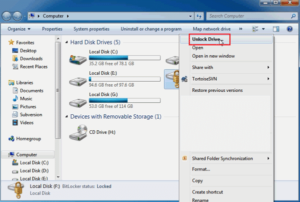 مرحله 2: روی پیوند "I forget my password در زیر کادر رمز عبور کلیک کنید.
مرحله 2: روی پیوند "I forget my password در زیر کادر رمز عبور کلیک کنید. 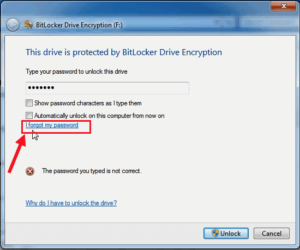 مرحله 3: روی "Type the recovery key" کلیک کنید .
مرحله 3: روی "Type the recovery key" کلیک کنید . 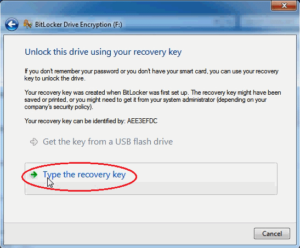 مرحله 4: در مرحله بعد از شما می خواهد که کلید بازیابی BitLocker خود را تایپ کنید. فایلی را که کلید بازیابی BitLocker را ذخیره کرده اید باز کنید و کلید بازیابی BitLocker را کپی کنید.
مرحله 4: در مرحله بعد از شما می خواهد که کلید بازیابی BitLocker خود را تایپ کنید. فایلی را که کلید بازیابی BitLocker را ذخیره کرده اید باز کنید و کلید بازیابی BitLocker را کپی کنید.